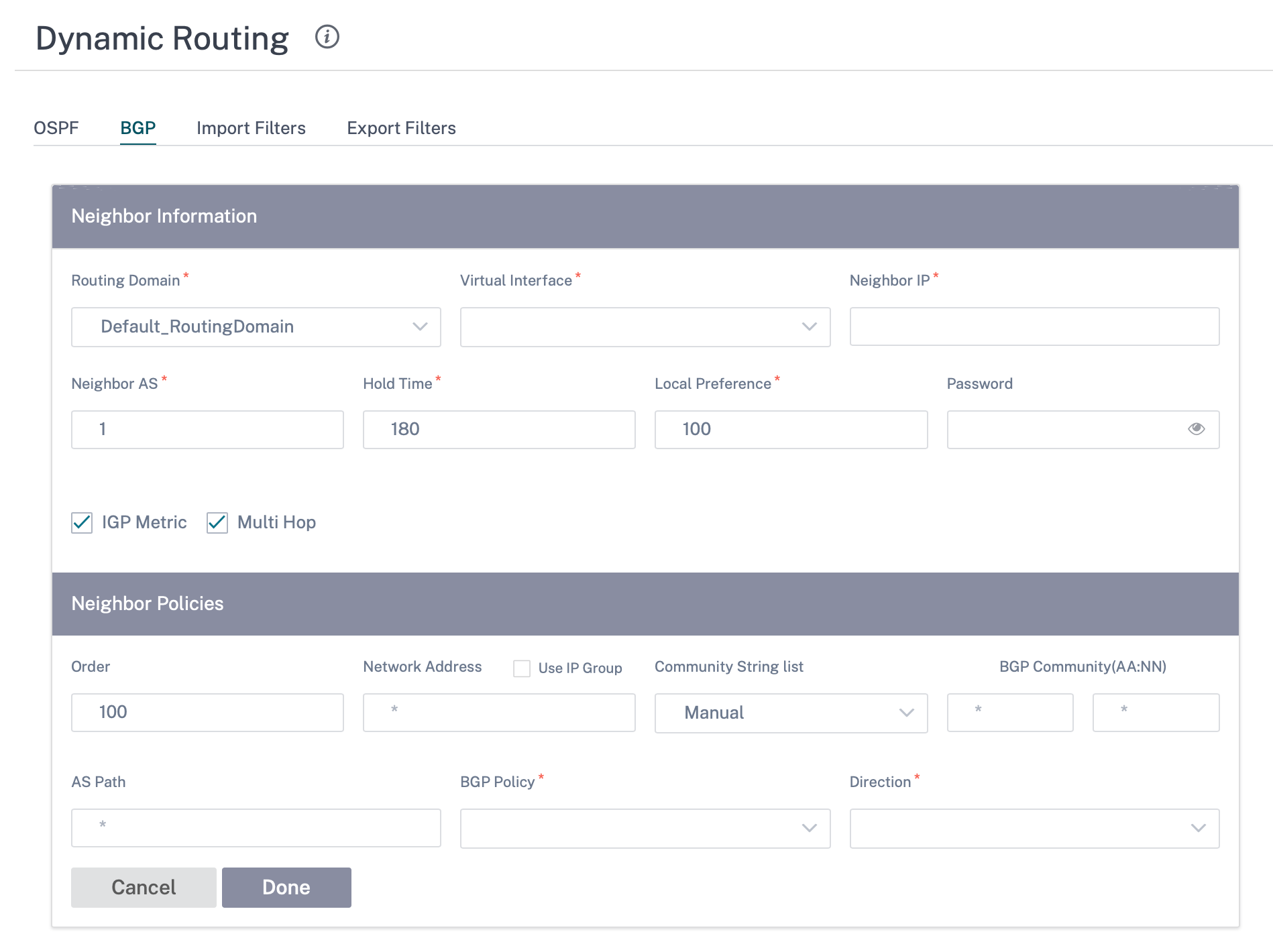Groupes de sites et d’IP
Les administrateurs peuvent regrouper des sites ou des adresses IP pour simplifier les stratégies d’application communes sur plusieurs sites ou adresses réseau, et servir de filtres pour les rapports.
Pour afficher les régions, les sites et les groupes d’adresses IP, accédez à Configuration > Groupes de sites et d’adresses IP.
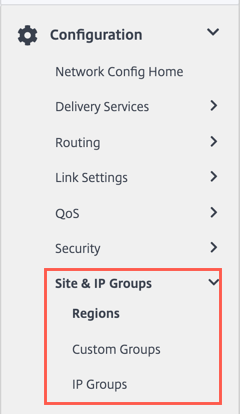
Régions
Les régions aident à créer des limites administratives au sein de grands réseaux couvrant des centaines à des milliers de sites. Si votre organisation dispose d’un réseau étendu couvrant plusieurs limites administratives (ou géographiques), vous pouvez envisager de créer des régions pour segmenter le réseau.
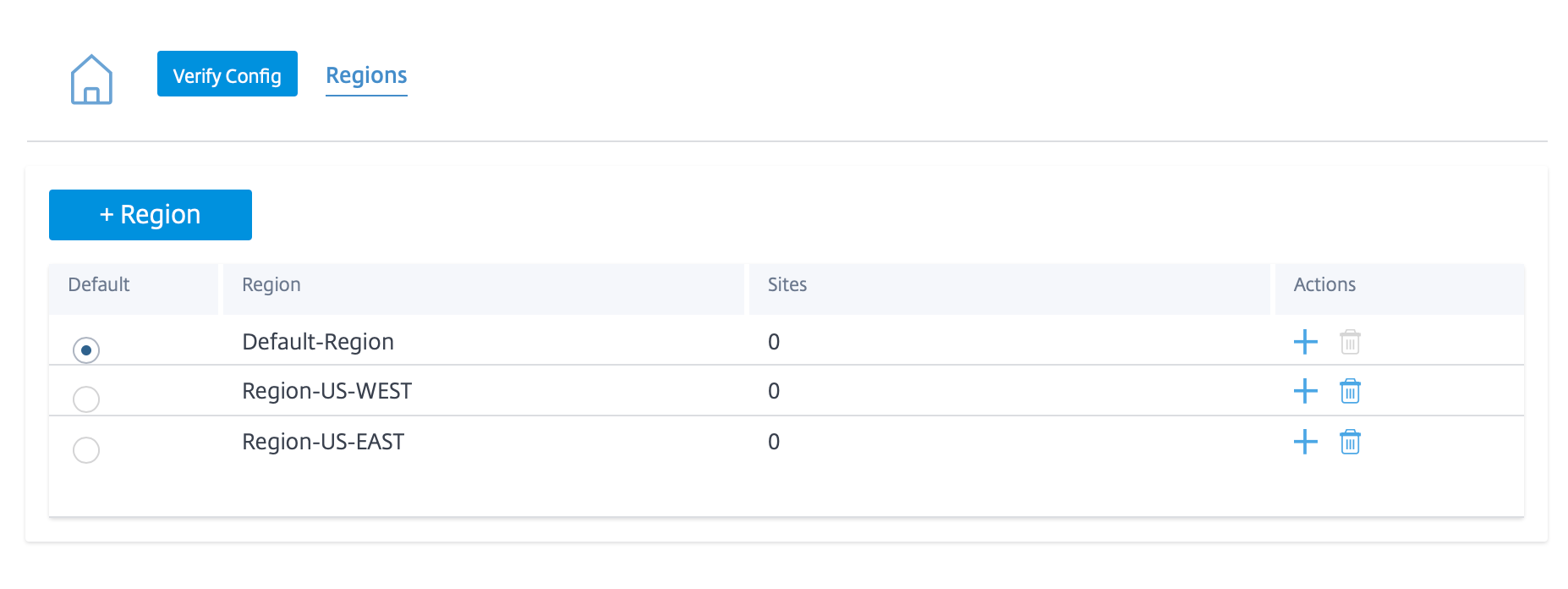
Actuellement, un maximum de 1000 sites sont pris en charge par région. Chaque région devrait avoir un nœud de contrôle régional (RCN), qui sert de hub et de Controller pour la région. Par conséquent, vous envisageriez généralement un déploiement multi-région si votre réseau compte plus de 500 sites. Par défaut, tous les réseaux sont des réseaux à une seule région, où le nœud de contrôle maître (MCN) sert de concentrateur et de nœud de contrôle pour tous les sites. En ajoutant une ou plusieurs régions, le réseau devient un réseau multi-régions. La région associée au MCN est appelée région par défaut.
Un réseau multi-région prend en charge une architecture hiérarchique avec un MCN contrôlant plusieurs RCN. Chaque RCN, à son tour, contrôle plusieurs sites de succursales. Même dans un déploiement multi-région, vous pouvez faire doubler le MCN en tant que nœud concentrateur direct pour un sous-ensemble des sites tout en demandant au reste des sites d’utiliser leurs RCN respectifs en tant que nœuds hub.
Les sites gérés directement par le MCN, c’est-à-dire les RCN, et potentiellement certains autres sites gérés directement par le MCN sont considérés comme se trouvant dans la région par défaut . La région par défaut serait la seule région d’un réseau avant que d’autres régions ne soient ajoutées. Après avoir ajouté d’autres régions, vous pouvez sélectionner l’option Par défaut pour utiliser la région souhaitée comme région par défaut.
Pour créer une région :
-
Cliquez sur + Région. Fournissez un nom de région et une description.
-
Activez la correspondance VIP d’intervalle selon que vous souhaitez que la correspondance VIP interne forcée ou Autoriser la correspondance VIP externe .
- Correspondance VIP interne forcée : Lorsque cette option est activée, toutes les adresses IP virtuelles non privées de la Région sont forcées de correspondre aux sous-réseaux configurés.
- Correspondance VIP externe autorisée : Lorsque cette option est activée, les adresses IP virtuelles non privées provenant d’autres régions sont autorisées à correspondre aux sous-réseaux configurés.
-
Cliquez sur + Sous-réseaux pour ajouter des sous-réseaux. Entrez une adresse réseau . L’adresse réseau est l’adresse IP et le masque du sous-réseau.
-
Sélectionnez les sites.
-
Cliquez sur Vérifier, puis sur Enregistrer. La région nouvellement créée est ajoutée à la liste existante des régions.
Remarque
Un client ne peut disposer que de chemins virtuels statiques ou dynamiques au sein d’une région.
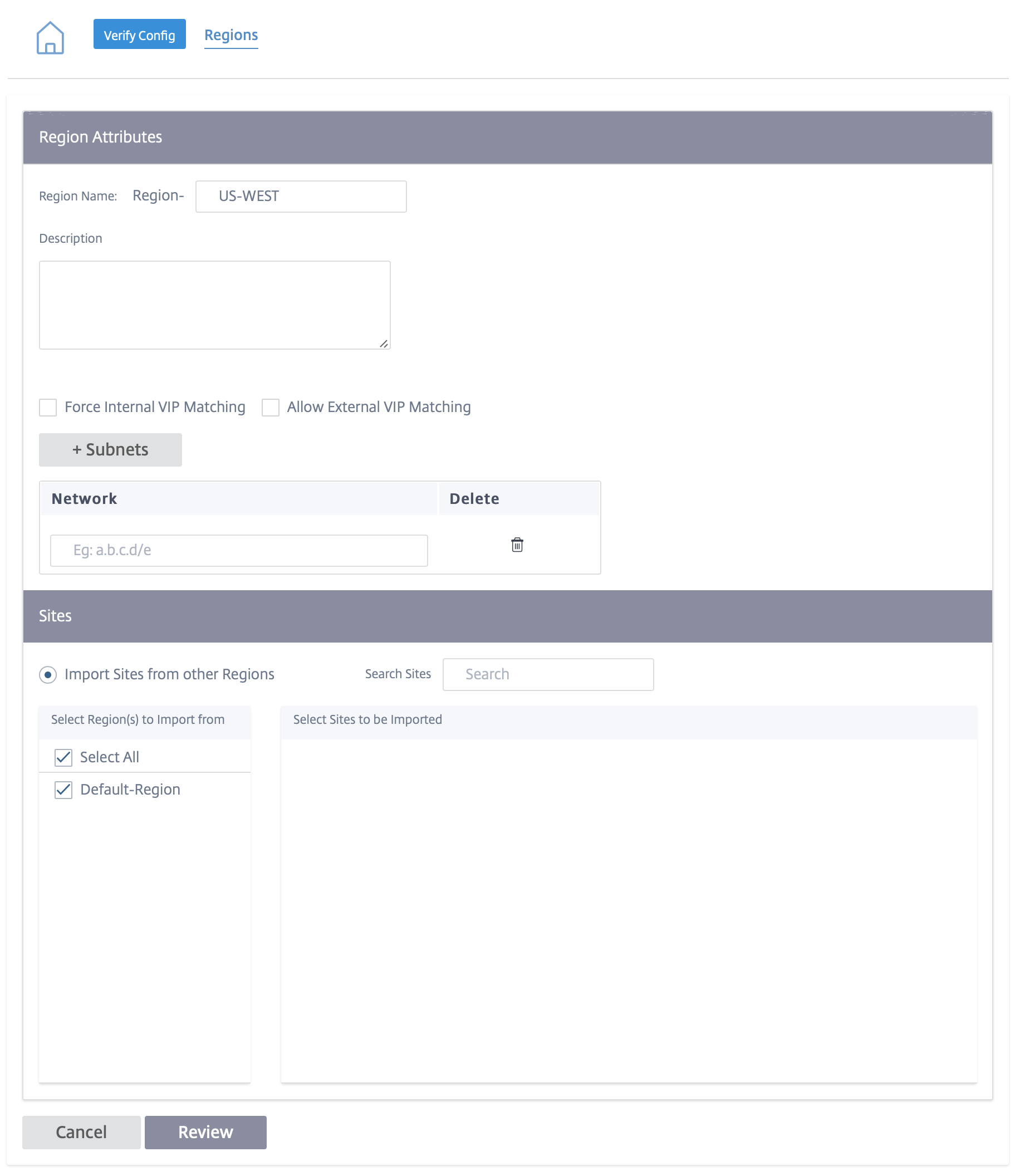
Vous pouvez placer des sites sous la région une fois qu’une région est créée avec succès.
Remarque
Les chemins virtuels dynamiques ne peuvent pas être établis entre des branches situées dans des régions différentes.
Cliquez sur Vérifier la configuration pour valider toute erreur d’audit.
Groupes personnalisés
Lesgroupes personnalisés offrent aux utilisateurs la possibilité de regrouper des sites selon leurs besoins. Les utilisateurs peuvent appliquer des stratégies pour des groupes de sites à la fois, sans nécessairement avoir à traiter chaque site individuellement. Les groupes peuvent également servir de filtres pour les tableaux de bord, les rapports ou la configuration réseau. Contrairement aux régions, les groupes peuvent se chevaucher en termes de sites. En d’autres termes, les mêmes sites peuvent faire partie de plusieurs groupes.
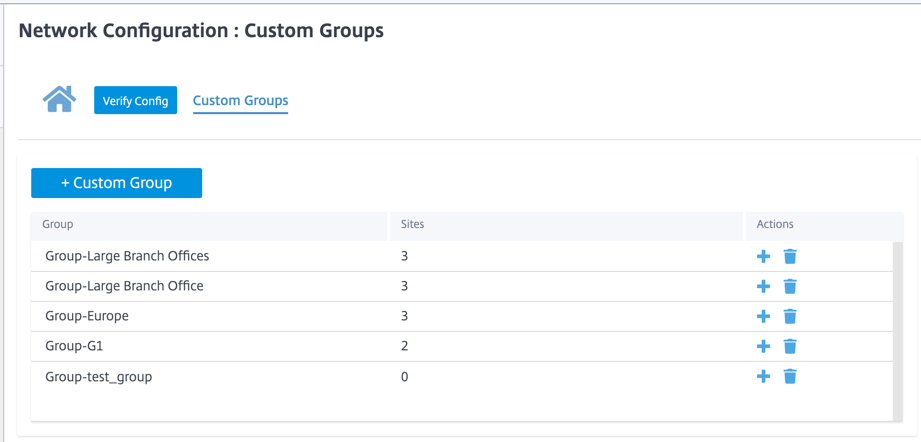
Par exemple, un utilisateur peut créer un groupe nommé Business Critical Sites afin de configurer des politiques communes pour tous vos sites critiques. L’utilisateur peut également surveiller leur santé et leurs performances séparément en tant que groupe. Certains de ces sites peuvent également faire partie d’un groupe de grandes succursales, par exemple.
Lesgroupes de sites personnalisés permettent de regrouper logiquement des sites à des fins de création de rapports. Vous pouvez créer des groupes personnalisés et ajouter des sites à chaque groupe personnalisé. Pour créer un groupe personnalisé, cliquez sur + Groupe personnalisé. Indiquez un nom de groupe et sélectionnez ou ajoutez des sites. Cliquez sur Vérifier, puis sur Enregistrer.
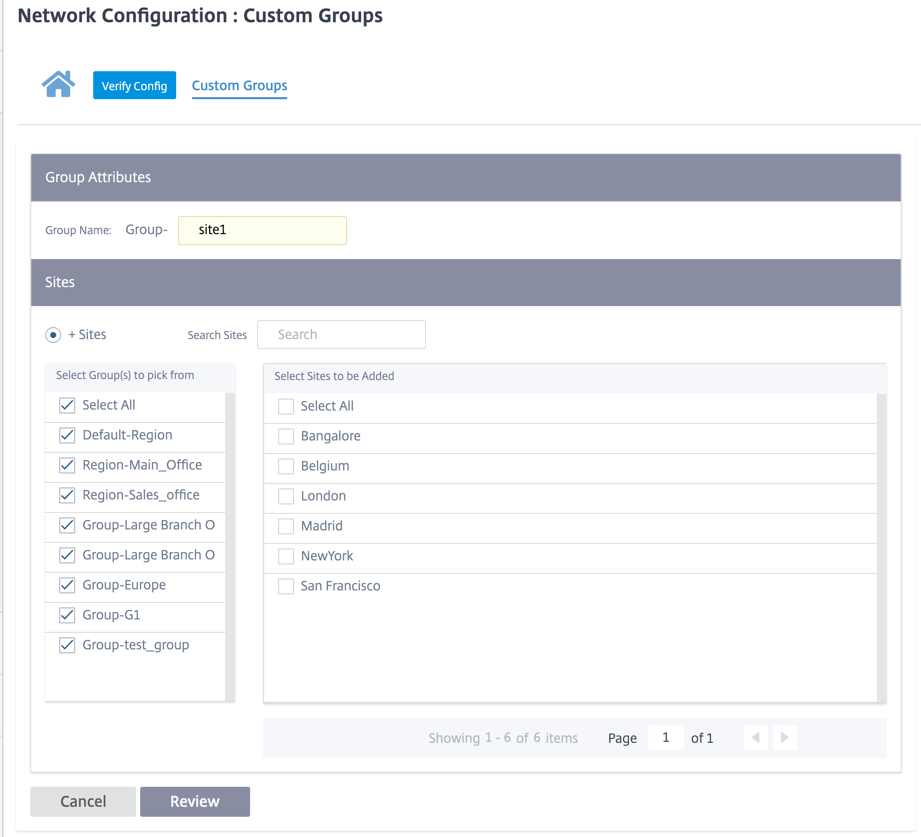
Cliquez sur Vérifier la configuration pour valider toute erreur d’audit.
Groupes IP
Le service Citrix SD-WAN Orchestrator introduit la possibilité d’ajouter des groupes IP (objets réseau). Avec cette option, vous pouvez regrouper des adresses IP et réseau à l’aide de groupes IP tout en définissant un filtre de routage plutôt que de créer un filtre pour chaque sous-réseau. Ces groupes peuvent être utilisés dans la configuration et les stratégies selon les besoins, sans nécessairement avoir à enfoncer chaque fois des adresses IP individuelles.
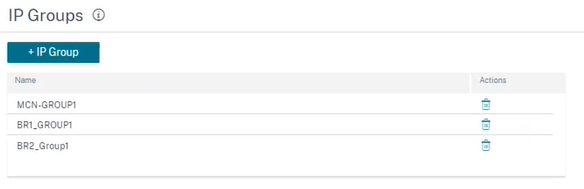
Vous pouvez créer des groupes IP et ajouter des adresses réseau et des préfixes. Pour créer un groupe IP, sélectionnez Groupes IP et cliquez sur + Groupe IP. Indiquez un nom de groupe. Cliquez sur + Adresse IP et entrez les adresses IP à ajouter au groupe IP.
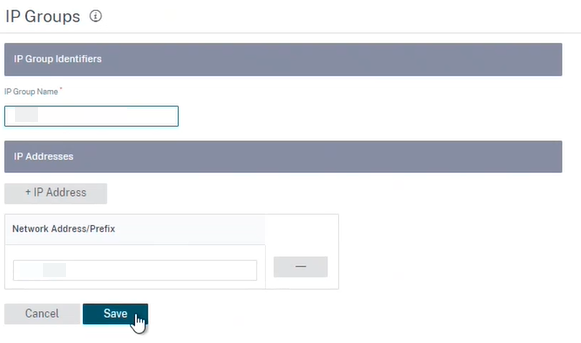
Cliquez sur Vérifier la configuration pour valider toute erreur d’audit
Les fonctionnalités suivantes utilisent les groupes IP :
-
Création d’une route IP : vous pouvez ajouter un réseau de destination ou activer la case à cocher Utiliser un groupe IP pour sélectionner un groupe IP existant. Pour plus d’informations, consultez la section Groupes d’adresses IP.
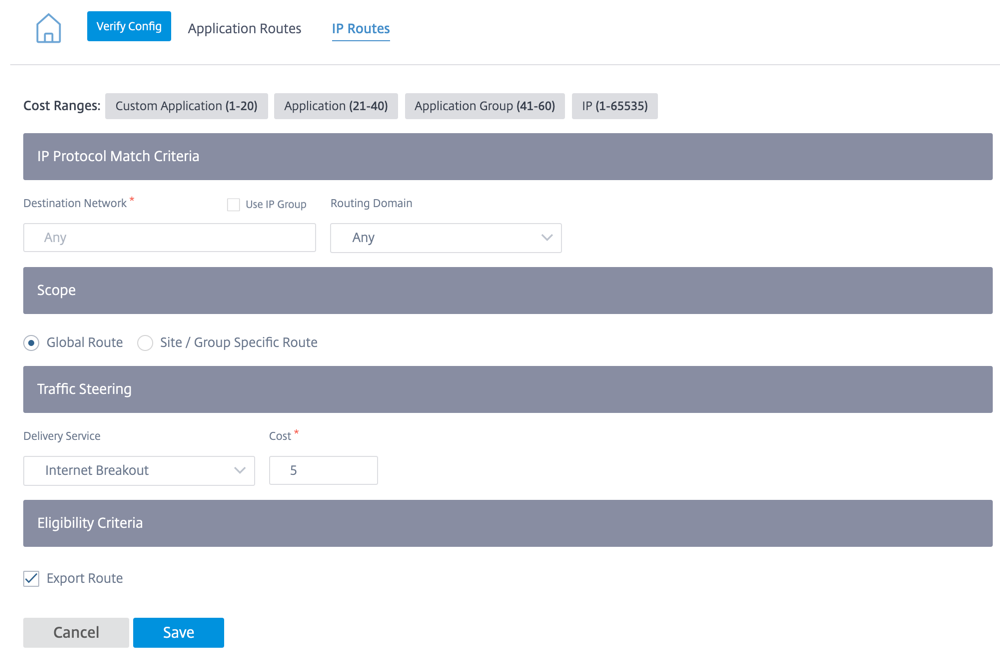
-
Importer des profils de route : lors de la création d’un profil de filtre d’importation, vous pouvez choisir parmi la liste des groupes IP disponibles sur votre réseau.
Vous pouvez ajouter un réseau de destination ou activer la case à cocher Utiliser un groupe IP pour sélectionner un groupe IP existant.
Pour plus d’informations, voir Importer des profils d’itinéraires.
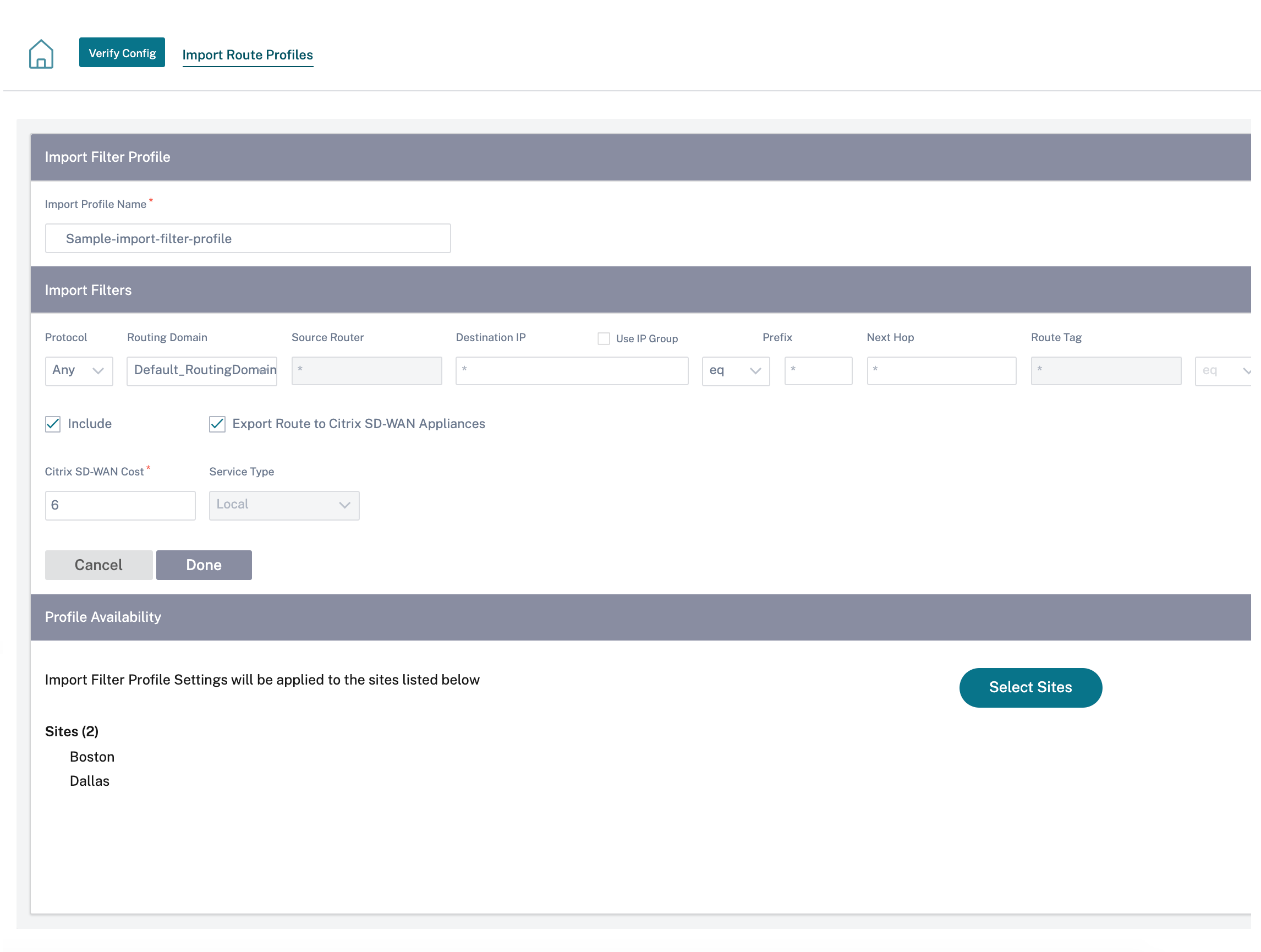
-
Exporter les profils de route : lors de la création d’un profil de filtre d’exportation, vous pouvez ajouter un masque d’adresse réseau ou activer la case à cocher Utiliser un groupe IP pour sélectionner un groupe IP existant.
Pour plus d’informations, voir Exporter des profils d’itinéraires.
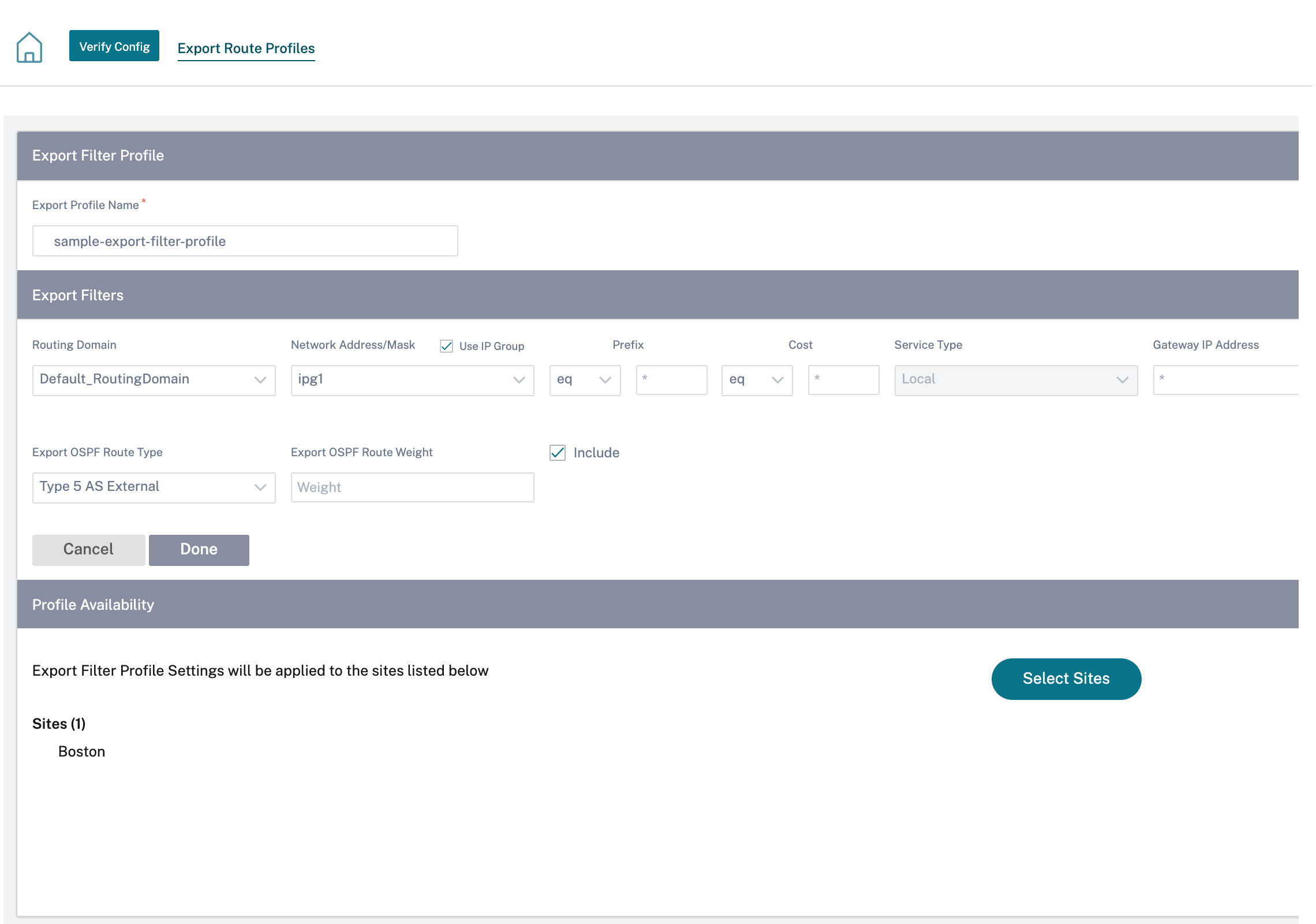
-
Politiques de voisinage BGP : lors de l’ajout d’une politique BGP configurée pour les routeurs voisins, vous pouvez ajouter une adresse réseau ou activer la case à cocher Utiliser un groupe IP pour sélectionner un groupe IP existant.
Pour plus d’informations, voir BGP.